يساعد القراء أمثالك في دعم MUO.عند إجراء عملية شراء باستخدام الروابط الموجودة على موقعنا ، فقد نربح عمولة تابعة.
تدعم جميع المتصفحات الحديثة التصفح المبوب للمستخدمين لفتح صفحات متعددة في نافذة واحدة.ومع ذلك ، هناك عدد قليل من المتصفحات ، إن وجدت ، تتضمن ميزات تمكّن مستخدميها من فتح علامات تبويب متعددة للصفحات في وقت واحد.لذلك ، يجب على المستخدمين الذين يحتاجون إلى فتح صفحات متعددة القيام بذلك في المرة الواحدة.
ومع ذلك ، تتيح لك العديد من ملحقات المستعرض إمكانية فتح علامات تبويب متعددة للصفحات في نفس الوقت في تلك المتصفحات.إليك كيفية فتح صفحات ويب متعددة في وقت واحد في Google Chrome و Edge و Firefox و Opera مع بعض الإضافات الإضافية.
جدول المحتويات
كيفية فتح صفحات متعددة بفتح عناوين URL متعددة
فتح عناوين URL متعددة هو امتداد يمكّنك من فتح مواقع ويب متعددة عن طريق إدخال عناوين URL الخاصة بها في مربع نص القائمة.لا تحتوي على عدد كبير من الخيارات ، ولكنها وظيفة إضافية مباشرة يمكن من خلالها فتح العديد من صفحات الويب في وقت واحد.يمكنك استخدام هذا الامتداد في Google Chrome و Opera و Edge و Firefox عن طريق تنزيله من الروابط أدناه.
عند إضافة هذا الامتداد إلى متصفحك ، انقر على الزر فتح عناوين URL متعددة في شريط أدوات URL.سيحتاج مستخدمو Chrome و Opera إلى النقر فوق أزرار الامتداد في تلك المتصفحات لتحديد تلك الوظيفة الإضافية.أو حدد خيار التثبيت لفتح عناوين URL متعددة لإضافتها إلى أشرطة أدوات عناوين URL في Chrome أو Opera.
يؤدي النقر فوق فتح عناوين URL متعددة إلى إظهار مربع نص هذه الإضافة ، حيث يمكنك إدخال عناوين URL لفتحها في سطور منفصلة.لست بحاجة إلى إدخال عناوين مواقع الويب الكاملة هناك.عادةً ما يكون إدخال لاحقات اسم المجال للمواقع كافيًا.
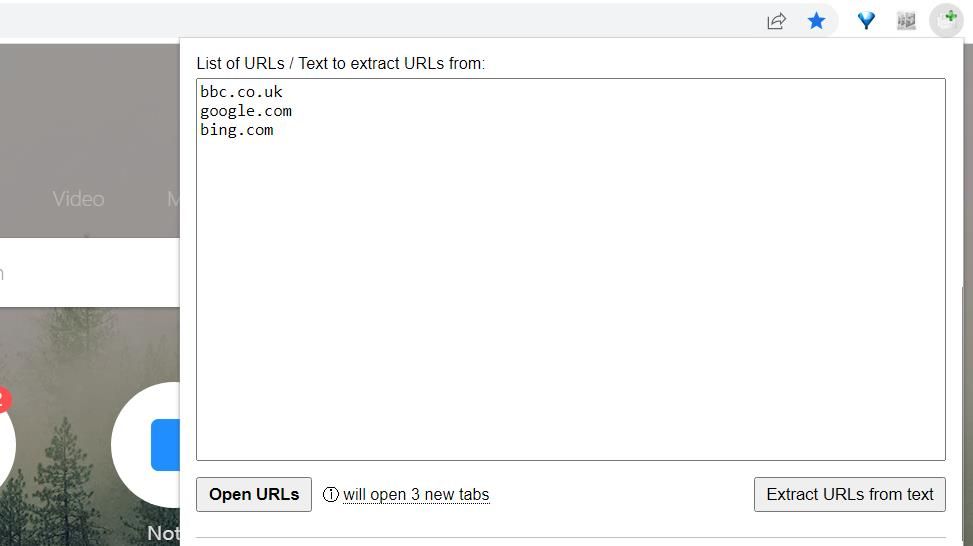
إذا كنت بحاجة إلى فتح العديد من روابط النص الأساسي على الصفحة ، فمن الأفضل نسخ عناوين URL الخاصة بها ولصقها في مربع قائمة الإضافة.يمكنك القيام بذلك في Chrome عن طريق النقر بزر الماوس الأيمن على صفحة مرتبطة وتحديد نسخ عنوان الرابط.
تتضمن Opera و Edge و Firefox نفس الخيار في قوائم السياق الخاصة بهم.اضغط على Ctrl + V للصق كل رابط منسوخ ، وانقر على زر فتح عناوين URL.يوفر دليلنا مزيدًا من التفاصيل حول النسخ واللصق على منصات مختلفة.
تنزيل: فتح عناوين URL متعددة لـ Google Chrome |الحافة |أوبرا |Firefox (مجاني)
كيفية فتح صفحات متعددة باستخدام فتاحة عناوين URL المجمعة
تعمل أداة فتح عناوين URL المجمعة بشكل مشابه لملحق فتح عناوين URL متعددة.يحتوي على مربع قائمة يمكنك من خلاله إدخال عناوين مواقع الويب وفتحها مرة واحدة ، نفس الشيء.ومع ذلك ، فإن أحد الاختلافات الملحوظة هو أن هذا الامتداد يمكّنك من حفظ قوائم عناوين URL.يمكنك إضافة Bulk URL Opener إلى Chrome و Edge و Firefox و Opera من صفحات التنزيل المرتبطة أدناه.
لفتح صفحات ويب متعددة باستخدام أداة فتح عناوين URL المجمعة ، انقر على زر الوظيفة الإضافية في شريط أدوات عنوان URL بالمتصفح أو قائمة الإضافات.أدخل عناوين مواقع الويب الكاملة للصفحات التي تريد فتحها في مربع قائمة عناوين URL في فتاحة عناوين URL المجمعة.
يجب أن تتضمن عناوين URL هذه أيضًا”https: // www” حتى تعمل.يمكنك تعيين فاصل زمني للفتح عن طريق سحب شريط التمرير الموجود على شريط فتح كل عنوان URL تلو الآخر.ثم انقر فوق فتح عناوين URL.

سيحميك حفظ قوائم مواقع الويب من إعادة إدخال عناوين URL لفتح مواقعك المفضلة.لحفظ قائمة ، أدخل جميع عناوين مواقع الويب لتضمينها في مربع قائمة عناوين URL.ثم انقر فوق زر الترس لعرض المزيد من الخيارات.أدخل عنوانًا في مربع اسم القائمة ، واضغط على الزر Save Current List of URLs as List.
مع حفظ القائمة ، يمكنك إعادة فتحها في أي وقت تريد فتح الصفحات التي تتضمنها.لذلك ، يعد حفظ القائمة طريقة لوضع إشارة مرجعية على مواقع الويب لسلسلة من الصفحات.حدد قائمة من القائمة المنسدلة.انقر فوق خيار قائمة التحميل لإدخال عناوين موقع الويب الخاص بها.ثم يمكنك الضغط على زر فتح عناوين URL لعرض الصفحات في متصفحك.
تنزيل: أداة فتح عناوين URL المجمعة لـ Google Chrome |أوبرا |الحافة |Firefox (مجاني)
كيفية فتح صفحات متعددة باستخدام Snap Links Plus
لا تعد الوظيفة الإضافية”فتح عناوين URL المجمعة” أو الوظيفة الإضافية”فتح عناوين URL متعددة” مثالية لفتح روابط متعددة على الصفحة ، حيث يتعين عليك إدخال العناوين في كلا الامتدادين.Snap Links Plus هو نوع مختلف من الوظائف الإضافية لفتح صفحات متعددة تمكنك من تحديد روابط على صفحة ويب عن طريق سحب مستطيل حولها.ومع ذلك ، فإن هذا الامتداد متاح فقط لمتصفح Firefox.
افتح صفحة Mozilla الخاصة بـ Snap Links Plus المرتبطة أدناه وانقر فوق الزر Add to Firefox.بعد تثبيت هذا الامتداد ، افتح محرك بحث Google لتجربته.
أدخل كلمة رئيسية في Google لعرض نتائج البحث.ثم اضغط مع الاستمرار على زر الماوس الأيمن لسحب مستطيل حول جميع روابط الصفحة التي تريد فتحها.حرر زر الماوس الأيمن لفتح جميع الصفحات المحددة بالمستطيل.

يمكنك ضبط بعض الإعدادات لـ Snap Links Plus عن طريق إدخال حول: الوظائف الإضافية في شريط عنوان URL في Firefox.انقر فوق زر الحذف لـ Snap Links Plus وحدد الخيارات.ثم حدد علامة التبويب”خيارات” لعرض إعدادات الوظيفة الإضافية.
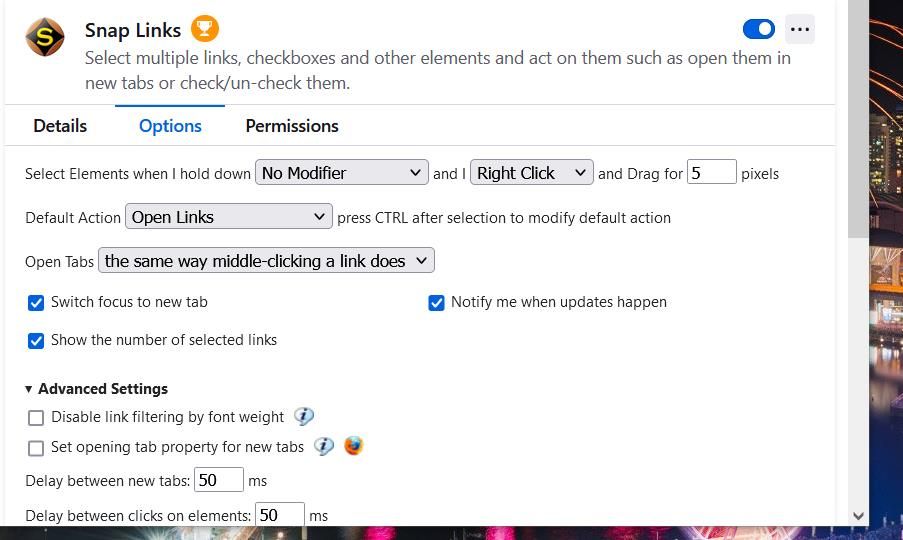
هناك ، يمكنك تكوين كيفية تحديد الروابط لفتحها بالامتداد.انقر فوق القائمة المنسدلة No Modifier لتحديد مفتاح لوحة مفاتيح لدمجها مع إجراء الماوس.يمكنك أيضًا اختيار زر ماوس مختلف في القائمة المنسدلة المجاورة.
تنزيل: Snap Links Plus لمتصفح Firefox
كيفية فتح صفحات متعددة باستخدام ارتباطات محددة مفتوحة
تعد Open Selected Links امتدادًا مفيدًا آخر لتحديد وفتح روابط متعددة على صفحة ويب في نفس الوقت.ومع ذلك ، فإنه يعمل بشكل مختلف حيث يمكنك تحديد فتح صفحات متعددة من قائمة السياق.
هذا الامتداد متاح في سوق Chrome الإلكتروني ، حيث يمكنك إضافته إلى Chrome و Opera و Edge.يمكنك أيضًا إضافة Open Selected Links إلى Firefox من صفحة Mozilla الخاصة به.
بعد إضافة Open Selected Links إلى المستعرض الخاص بك ، قم بإحضار صفحة ويب تتضمن روابط صفحات عديدة ؛ثم اضغط مع الاستمرار على زر الماوس الأيسر وحدد روابط متعددة الصفحات لفتحها عن طريق سحب المؤشر فوقها.انقر بزر الماوس الأيمن مع تحديد نص الروابط ، وحرك المؤشر فوق القائمة الفرعية Open Selected Links.انقر فوق الخيار فتح جميع الروابط المحددة في النافذة الحالية.
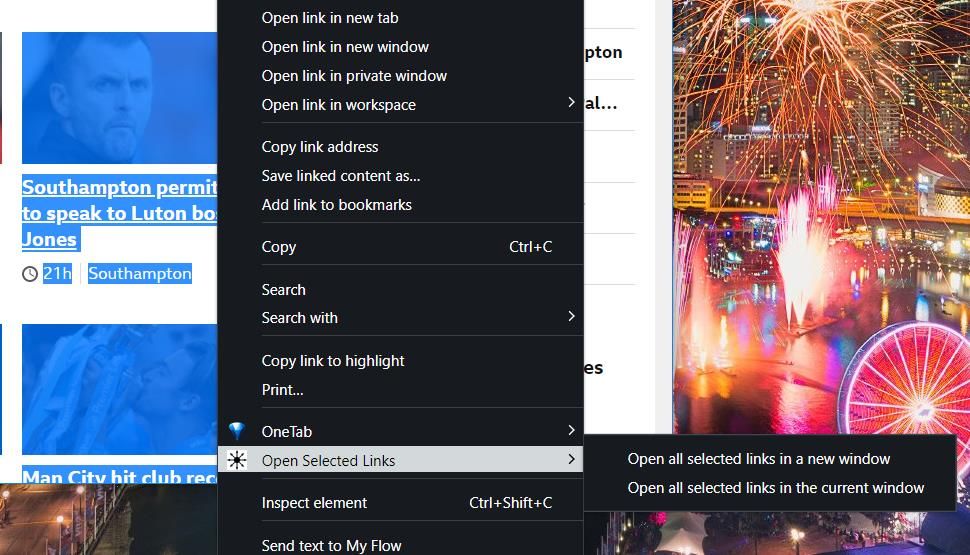
أو يمكنك تحديد عدة صفحات لفتحها عبر زر فتح امتداد الروابط المحددة.أولاً ، حدد بعض الروابط متعددة الصفحات باستخدام المؤشر.ثم انقر فوق الزر فتح الروابط المحددة لعرض مربعات الاختيار لفتح الصفحات.حدد مربعات الاختيار للصفحات التي تريد عرضها ، واضغط على الزر فتح.
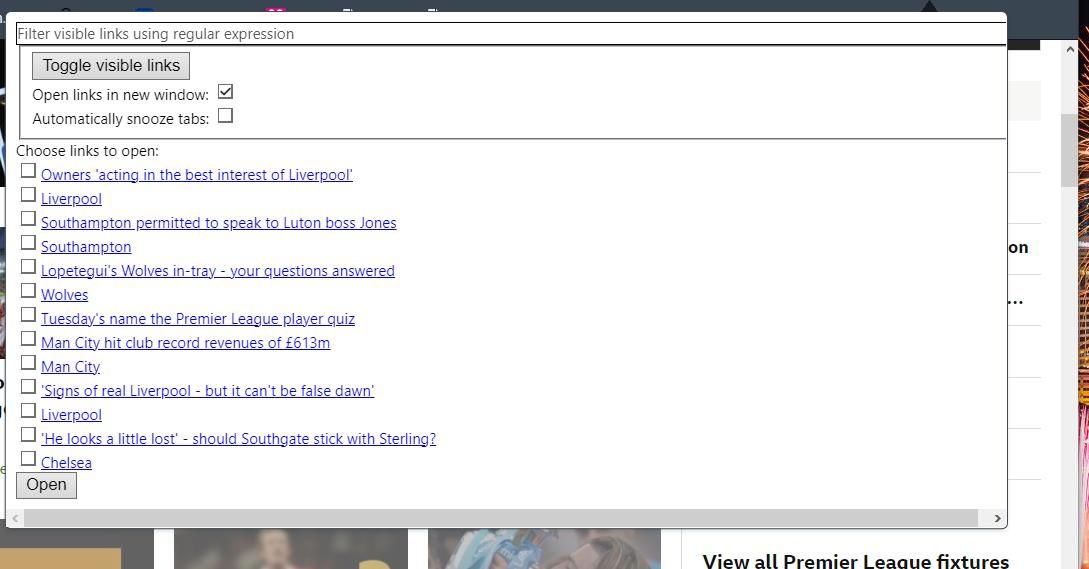
تنزيل: افتح الروابط المحددة لمتصفح Chrome |الحافة |أوبرا |ثعلب النار
كيفية فتح صفحات متعددة باستخدام تطبيقات الويب باستخدام أداة فتح عناوين URL
هناك أيضًا تطبيقات ويب يمكنك من خلالها فتح صفحات متعددة في آنٍ واحد.URL Opener هو أحد تطبيقات الويب التي يمكنك إدخال عناوين الصفحة لفتحها.للقيام بذلك ، اعرض URL Opener ، ثم أدخل عناوين URL الكاملة للمواقع في نص تطبيق الويب هذا ، وانقر على زر إرسال.حدد فتح الكل لإحضار الصفحات التي تم إدخالها في متصفحك.
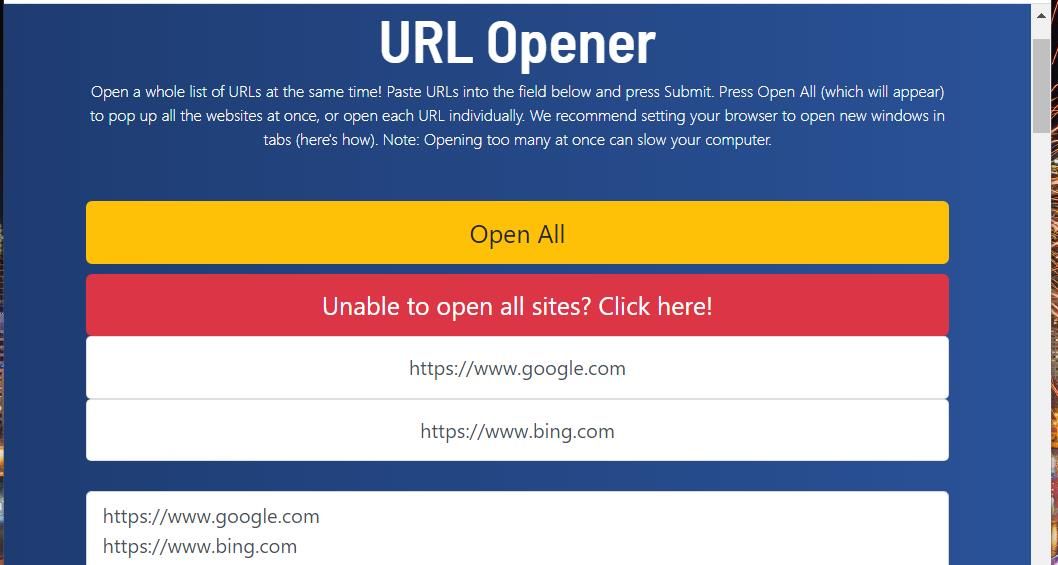
افتح صفحات الويب في آنٍ واحد في Chrome و Opera و Edge و Firefox
يمكنك فتح صفحات متعددة بكفاءة أكبر في Opera و Edge و Chrome و Firefox عن طريق فتحها في نفس الوقت مع الإضافات والتطبيقات في هذا الدليل.تعد أداة فتح عناوين URL المجمعة وفتح عناوين URL متعددة مفيدة لفتح صفحات الويب غير المرتبطة.يعد Snap Link Plus و Open Selected Links أفضل لفتح روابط متعددة على الصفحات.يمكنك أيضًا إضافة العديد من الملحقات لإدارة وبحث علامات تبويب صفحات متعددة لتلك المتصفحات.
